Как удалить фоновый шум из аудио: мощные инструменты для использования
Обычная часть жизни кинематографистов, блоггеров и создателей контента — это убрать фоновый шум из звука. Это тот вид редактирования, который всегда присутствует каждый раз, когда они редактируют выходной контент. Будь то подкаст, блог о еде или любой контент, в котором они сочетают закадровый голос, особенно если он записан с использованием функции шумоподавления, они не пропустят инструмент шумоподавления.
Предположим, вы один из тех людей, у которых одна и та же причина или, может быть, разные причины, но с одной и той же целью. Если это так, то вам необходимо прочитать инструкции, которые мы подготовили для вас ниже. Рекомендации включают в себя правильные способы использования эффективных онлайн- и офлайн-программ для удаления фонового шума из звука.
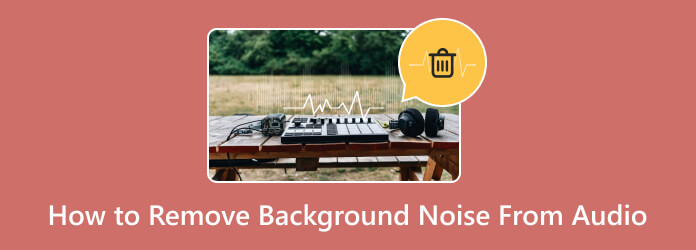
Video Converter Ultimate — лучший помощник для решения ваших задач по удалению фонового шума в аудио и даже видео. Это полноценная программа для конвертации и редактирования видео и аудио, на которую вы можете положиться, поскольку в ней есть почти все, что вам нужно. Этот инструмент для удаления фонового звукового шума имеет множество мощных функций и возможностей, включая инструмент Noise Remover. Это идеальный инструмент, который позволяет удалить фоновые шумы из вашего видео и аудио, такие как сигналы светофора, ветер, волны на воде, шум животных, электрический шум и другие звуковые помехи, которые могут вас раздражать.
Еще одна причина выбрать его заключается в том, что он поддерживает практически все аудиоформаты для входов и выходов. Это означает, что вам не нужно беспокоиться о типе аудио, которое вы загружаете в программу. Более того, он предназначен не только для профессионального использования, поскольку имеет простой для понимания интерфейс, а удалить фоновый шум из звука можно всего за несколько кликов. Тогда вы создадите кристально чистый аудиофайл без каких-либо фоновых шумов.
Ключевая особенность
Загрузив эту программу для снижения шума, установите и запустите ее на своем компьютере. Подготовьте аудиофайл.
Открыв эту программу, подведите курсор к меню «Панель инструментов» и нажмите кнопку Удаление шума особенность. Обратите внимание на этот совет; Вы можете выполнить поиск функции в строке поиска, чтобы найти ее быстрее.
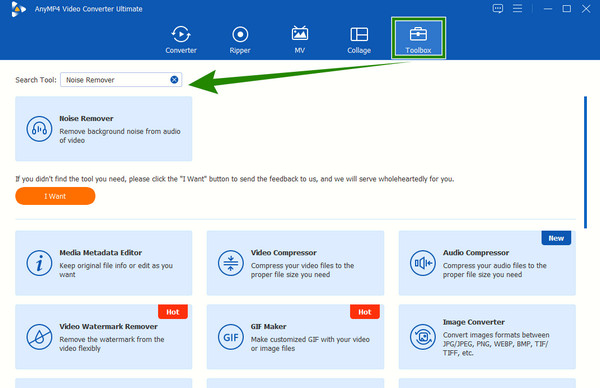
В появившемся окне нажмите кнопку Плюс Кнопка, чтобы добавить аудиофайл, который вы хотите отредактировать, с локального диска. И когда звук будет добавлен, установите флажок с надписью Включить шумоподавление под Аудио трек чтобы удалить фоновый шум.
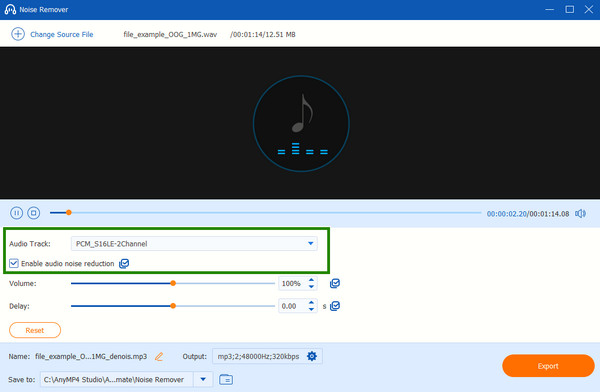
После этого у вас есть возможность просмотреть предварительный результат, чтобы услышать результат. Затем сохраните отредактированный файл в выбранном вами месте назначения, нажав кнопку Экспорт кнопка.
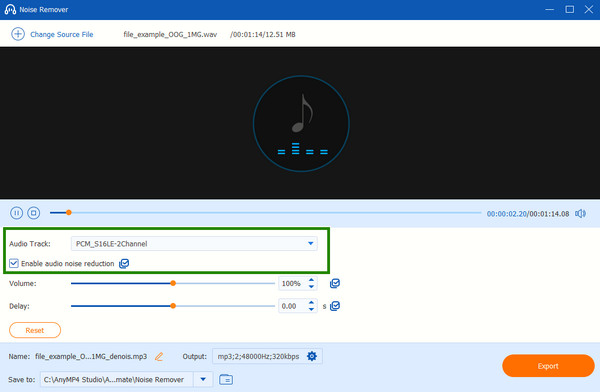
Плюсы:
Минусы:
Audacity — мощное программное обеспечение для бесплатного удаления фонового шума из аудио. Это популярная программа для редактирования аудио с открытым исходным кодом, которую вы можете использовать в автономном режиме на компьютерах под управлением Windows, Mac и Linux. Это специальное программное обеспечение для записи, редактирования и управления аудиофайлами. И, к счастью, он может устранить фоновые шумы из аудиофайлов вместе с другими инструментами, которые вы можете использовать для улучшения их качества, такими как эффект «Профиль шума». Указанный эффект достаточно интеллектуален, чтобы обнаружить части медиа, которые необходимо отфильтровать. С другой стороны, вот шаги, которые вы должны выполнить, чтобы выполнить эту задачу с помощью Audacity. Если вы также хотите удалить видеошум с помощью Audacity, обратитесь к следующей статье для получения более подробных инструкций.
Начните с запуска программного обеспечения после его терпеливой установки. Затем загрузите аудиофайл, который хотите отредактировать. После этого выделите часть звука, содержащую шум.
Затем нажмите Эффект меню вкладок и выберите Подавление шума вариант. При этом появится всплывающее окно с запросом. Оттуда нажмите кнопку Получить профиль шума кнопка.
Чтобы понизить шум звука, перейдите к Шумоподавление (дБ), Чувствительность, и Сглаживание частоты (полосы) параметры, затем нажмите кнопку ХОРОШО кнопка.
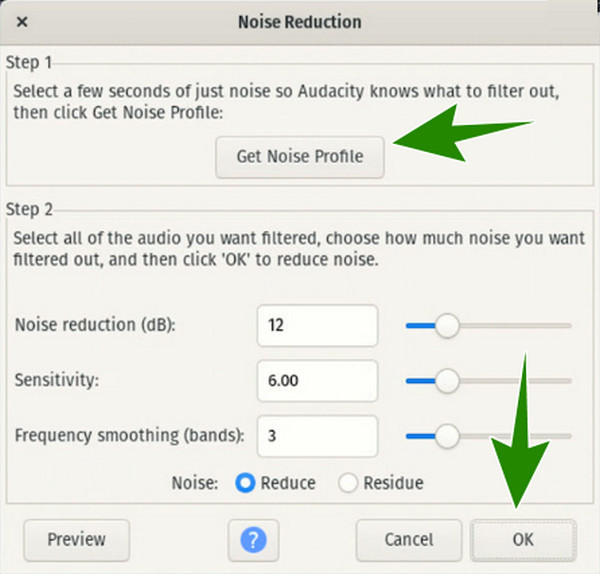
Плюсы:
Минусы:
Дальнейшее чтение:
Руководства по использованию Audacity для удаления фонового шума в аудио
LALAL.AI — это онлайн-инструмент на базе искусственного интеллекта, который может устраните фоновые шумы из вашего видео и аудиофайлы всего за считанные секунды. Таким образом, если вы хотите бесплатно онлайн удалить шум из аудио, то LALAL.AI — хороший выбор. Являясь одной из ведущих платформ, LALAL.AI предоставляет мощный алгоритм извлечения голоса, который удаляет шум из звука и превосходно его улучшает. Удивительно, но этот онлайн-инструмент сокращения поддерживает пакетную загрузку. Однако вы можете использовать пакетный импорт только в том случае, если пользуетесь платной версией. Между тем, вот практические шаги по использованию этого инструмента для удаления фоновых шумов аудиофайлов.
Зайдите в свой браузер и посетите главный сайт LALAL.AI. Оказавшись на главной странице, нажмите кнопку Выбрать файлы кнопка. Это позволит вам загрузить аудиофайл, который вы хотите удалить.
Но прежде чем загрузить файл, вы можете выбрать уровень обработки, расположенный под указанной кнопкой. Выбирайте среди Легкая, Нормальная, или Агрессивный параметры.
Вы перейдете на новую страницу, как только файл будет загружен и поставлен в очередь. Оттуда прокрутите вниз, пока не дойдете до очищенного вывода с исходным файлом. Затем нажмите Скачать очищенную запись кнопку, чтобы экспортировать его в локальную папку.
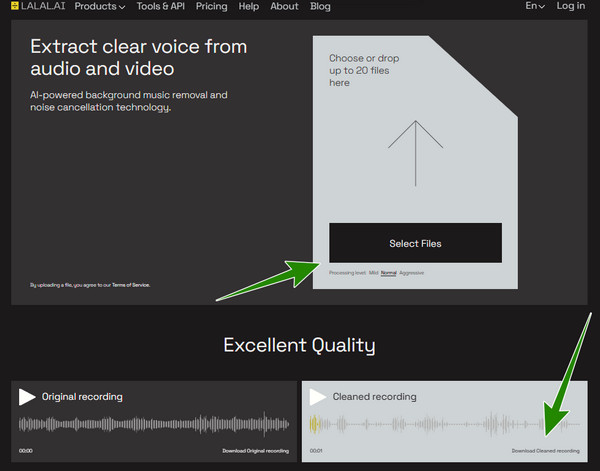
Плюсы:
Минусы:
Kapwing — еще один онлайн-редактор СМИ, широко известный многим редакторам. Он оснащен многочисленными функциями, которые предоставляют вам множество возможностей, и средство удаления шума — одна из них. Kapwing уникальным образом очищает звук, устраняя жужжание, изолируя голос и уменьшая другие окружающие шумы. И, как и другие, он также использует интеллектуальные технологии, такие как аудиоаналитика, которые вы можете использовать для создания подкастов и прямых трансляций. Кроме того, это веб-программное обеспечение для снижения шума поддерживает синхронизацию мобильных и других устройств.
Посетите веб-страницу Kapwing и нажмите Загрузить видео или аудио Кнопка для доступа к главной странице редактирования. После доступа нажмите кнопку Добавить медиа кнопку, затем нажмите кнопку Загрузить кнопку, чтобы загрузить нужный файл.
Перетащите загруженный файл на временную шкалу, чтобы активировать инструменты редактирования. После завершения нажмите кнопку Чистый звук кнопку и дождитесь завершения процесса.
После этого нажмите кнопку Экспортный проект чтобы загрузить очищенный аудио.
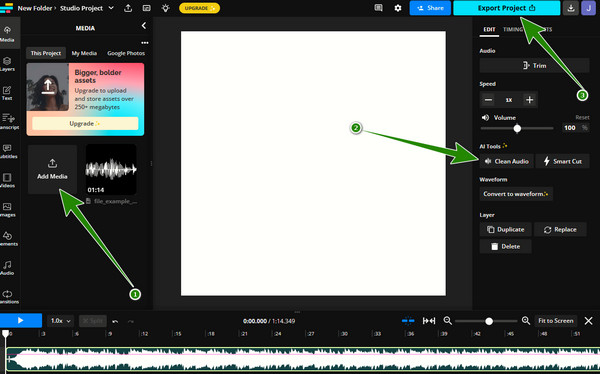
Плюсы:
Минусы:
Какое мобильное приложение может удалить фоновый шум из звука?
Вы можете удалить фоновый шум с помощью приложений Krisp и Denoise.
Что подавляет фоновый шум?
Микрофон со звуком и шумоподавлением — единственный процесс, который может подавлять шум до и во время записи.
Какой бесплатный инструмент AI для удаления фонового шума?
ALALAL.AI — это онлайн-инструмент искусственного интеллекта, который позволяет бесплатно шумоподавлять файлы.
Можно ли использовать Audacity бесплатно?
Да, Audacity — бесплатное программное обеспечение.
Как разделить фоновый шум и голос?
Вам понадобится мощный инструмент, предлагающий функцию разделения шума и голоса, например Kapwing.
Вот и все, 4 фантастических инструмента для удаления фонового шума из звука. Теперь у вас есть несколько вариантов выполнения этой задачи. Мы заверяем вас, что они оправдают ваши ожидания в отношении отличной процедуры. Но если вы хотите основывать свой выбор на наших лучших рекомендациях, мы настоятельно рекомендуем Видео конвертер Ultimate благодаря своей безопасности, гибкости и превосходному шумоподавлению.
Больше чтения
Как профессионально удалить фоновый шум из видео
Хотите удалить фоновый шум из видео, как Pro? Узнайте об эффективных способах использования популярных профессиональных инструментов для редактирования видео сегодня в этом посте.
Как использовать Adobe Audition для удаления фонового шума [Полное руководство]
Приходите и давайте очистим ваши аудиофайлы с помощью инструмента шумоподавления Adobe Audition. Узнайте, как эта программа устраняет нежелательные звуки из вашего аудио.
Обрезать видео в Kapwing Resizer с полным руководством по эксплуатации
Обрезайте видео в Kapwing Resizer за четыре простых шага вместе с лучшим альтернативным решением, которое позволит идеально обрезать видео, прочитав этот пост.
Как использовать подавление фонового шума в Premiere Pro
В этой статье описываются инструкции по использованию шумоподавления Premiere Pro. Он научит вас применять продвинутый метод с использованием лучшего альтернативного инструмента.